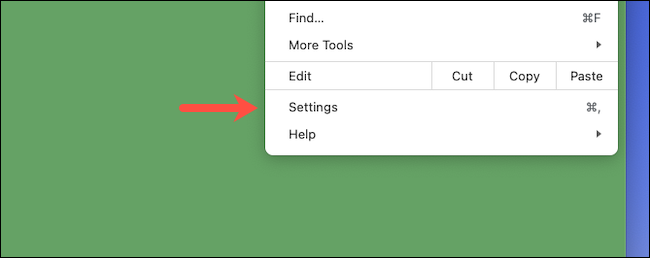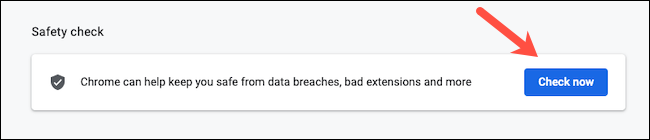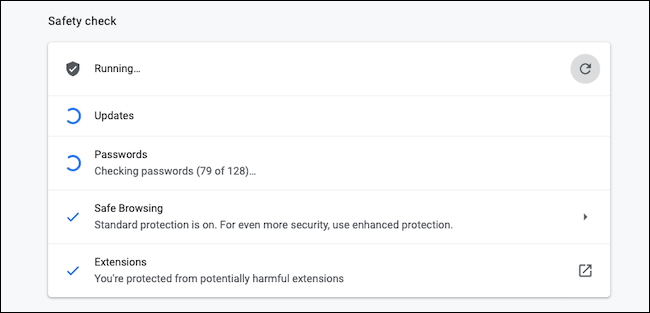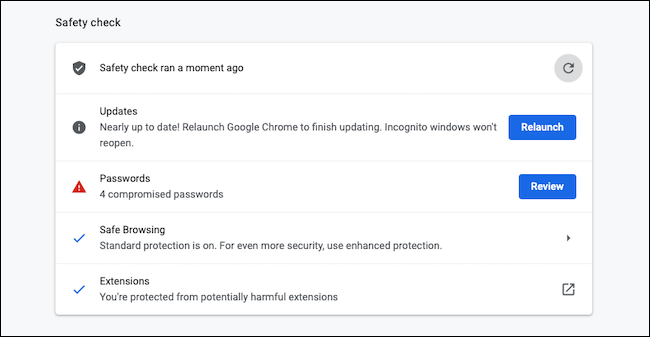របៀបដំណើរការស្កេនសុវត្ថិភាពនៅលើ Google Chrome៖
យើងធ្លាប់ប្រើដើម្បីដំណើរការការស្កេនកំចាត់មេរោគនៅលើកុំព្យូទ័ររបស់យើង ប៉ុន្តែវាមិនគ្របដណ្តប់សុវត្ថិភាពលើអ៊ីនធឺណិតរបស់អ្នកទេ។ ដូច្នេះ Google Chrome ផ្តល់នូវឧបករណ៍ដែលអនុញ្ញាតឱ្យអ្នកធ្វើការត្រួតពិនិត្យស្រដៀងគ្នានេះ ដើម្បីការពារការរុករកគេហទំព័ររបស់អ្នក។ នេះជារបៀបដំណើរការការត្រួតពិនិត្យសុវត្ថិភាពនៅលើ Chrome ។
បើកដំណើរការកម្មវិធីរុករកតាមអ៊ីនធឺណិត Chrome របស់ google នៅលើ Windows 10, Mac, Chrome OS, ឬ Linux PC របស់អ្នក ហើយចុចប៊ូតុងម៉ឺនុយបីចំនុចនៅជ្រុងខាងលើខាងស្តាំ។
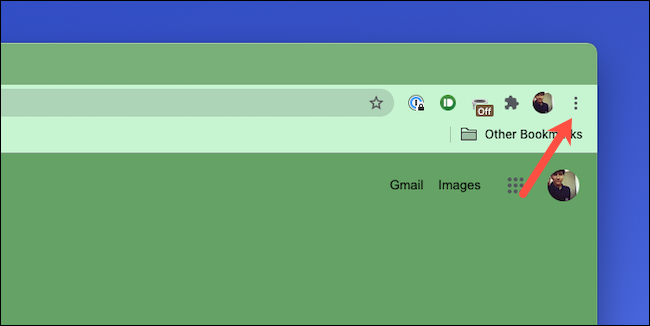
ទៅកាន់ "ការកំណត់" ពីម៉ឺនុយទម្លាក់ចុះ។
រមូរចុះក្រោមដើម្បីស្វែងរកផ្នែក ពិនិត្យសុវត្ថិភាព ហើយចុចលើជម្រើសពណ៌ខៀវ ផ្ទៀងផ្ទាត់ឥឡូវនេះ។
Google Chrome នឹងចាប់ផ្តើមការត្រួតពិនិត្យសុវត្ថិភាព។ អាស្រ័យលើចំនួនទិន្នន័យរុករកដែលអ្នកមាន វាអាចចំណាយពេលពីពីរបីវិនាទីទៅពីរបីនាទី។
នៅក្នុងដំណើរការ Google Chrome ពិនិត្យមើលម៉ូឌុលស្នូលចំនួន XNUMX ដើម្បីរកមើលកូដព្យាបាទណាមួយ ហើយមើលថាតើវាប៉ះនឹងសញ្ញាដែរឬទេ។ វានឹងធ្វើឱ្យប្រាកដថាកម្មវិធីកម្មវិធីរុករកតាមអ៊ីនធឺណិតគឺនៅលើកំណែចុងក្រោយបំផុតដើម្បីការពារប្រឆាំងនឹងមេរោគអ៊ីនធឺណិតចុងក្រោយបំផុត ហើយផ្នែកបន្ថែមភាគីទីបីដែលបានដំឡើងទាំងអស់គឺមិនបង្កគ្រោះថ្នាក់ទេ។ វាក៏នឹងពិនិត្យមើលផងដែរថាតើពាក្យសម្ងាត់ដែលអ្នកបានរក្សាទុកណាមួយត្រូវបានសម្របសម្រួលក្នុងការបំពានទិន្នន័យ និងការរុករកដោយសុវត្ថិភាព ដែលជាការកំណត់ដែលព្រមានអ្នកអំពីគេហទំព័រគួរឱ្យសង្ស័យត្រូវបានបើកដំណើរការ។
នៅពេលដែលការស្កេនសុវត្ថិភាពត្រូវបានបញ្ចប់ Chrome នឹងទាញផ្លូវកាត់ទៅកាន់អ្វីដែលអាចត្រូវការការយកចិត្តទុកដាក់ភ្លាមៗរបស់អ្នក ដូចជាការពិនិត្យមើលព័ត៌មានសម្ងាត់ដែលត្រូវបានសម្របសម្រួល។
បន្ទាប់ពីអ្នកបានអនុវត្តជំហានដែលបានណែនាំរួចហើយ អ្នកក៏អាចដំណើរការការត្រួតពិនិត្យសុវត្ថិភាពម្តងទៀត ដើម្បីប្រាកដថាការកំណត់សុវត្ថិភាពថ្មីរបស់អ្នកសកម្ម។
មានរឿងជាច្រើនដែលអ្នកអាចធ្វើបាន ដើម្បីបង្កើនប្រសិទ្ធភាព Chrome សម្រាប់ភាពឯកជនអតិបរមា ដូចជាការបើកការរុករកសុវត្ថិភាពដែលប្រសើរឡើង ដែលជារបៀបកម្រិតខ្ពស់ដែលអនុញ្ញាតឱ្យ Google វាយតម្លៃការរុករករបស់អ្នកសម្រាប់ការគំរាមកំហែងដែលអាចកើតមាន និងណែនាំការកែលម្អដែលផ្តោតលើឯកជនភាព។ ទោះជាយ៉ាងណាក៏ដោយ សូមចំណាំថា នៅពេលដែលអ្នកបើកដំណើរការជម្រើសការរុករកដោយសុវត្ថិភាពដែលប្រសើរឡើង អ្នកជ្រើសរើសចែករំលែកច្បាប់ចម្លងនៃទិន្នន័យរុករករបស់អ្នកជាមួយ Google ។